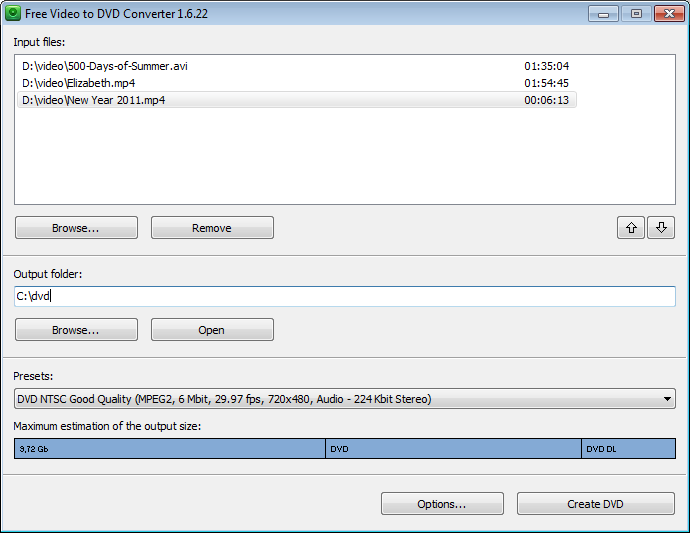Top 5 des logiciels de création de DVD Open Source
La création de DVD est une pratique très utile à diverses occasions. Vous pouvez envoyer des vidéos de fêtes d'anniversaire, de célébrations de Noël, de vidéos de danse et de farces à vos amis et à votre famille. Mais, vous pourriez aussi avoir besoin de compétences en création de DVD pour créer des vidéos promotionnelles, des vidéos de présentation de talents, des vidéos de formation, etc. La création de DVD vous permet de faire toutes ces choses avec style. Vous pouvez créer des menus sympas, des modèles interactifs, des sous-titres et d'autres éléments impressionnants dans votre propre DVD. Devinez quoi? Vous n'avez même pas besoin de dépenser de l'argent pour un logiciel pour créer vos propres DVD. Je vous ai apporté certains des meilleurs outils de création de DVD open source qui vous aideront à faire tout cela.
Partie 1. Logiciel de création de DVD facile à utiliser et recommandé
Wondershare DVD Creator vous permet d'effectuer la conversion de manière à ne pas être frustré à la fin. En quelques clics, vous pouvez maintenant créer vos propres DVD. Vous pouvez graver efficacement des vidéos, des images et des fichiers audio et créer plusieurs DVD à l'aide de ce créateur de DVD puissant et facile à utiliser. Il permet aux utilisateurs de créer leur propre DVD avec de la musique, des vidéos et des photos. Il vous suffit simplement de faire glisser la fonction de votre choix dans le créateur de DVD et de faire quelques ajustements pour garantir la qualité de la gravure. Vous pouvez également utiliser l'éditeur intégré si vous souhaitez combiner des photos, de la musique et des vidéos dans un diaporama, des films personnels et/ou tout ce que vous voulez faire. Et actuellement, il est entièrement compatible avec Windows 10.
Wondershare DVD Creator
- Logiciel de création de DVD open source recommandé pour graver des vidéos/photos sur DVD/disque Blu-ray/fichier ISO/dossier DVD avec une vitesse ultra rapide et une sortie de haute qualité.
- Prend en charge presque tous les formats vidéo/image populaires.
- Fonctions supplémentaires telles que le diaporama de photos, l'éditeur de vidéo, DVD vers DVD, DVD vers vidéo, un clic pour graver un DVD, etc.
- Modifiez la vidéo avant de la graver avec les options Ajuster, Recadrer, Rotation, Effet, Filigrane et Prévisualisation en temps réel.
- Crée un DVD professionnel avec plus de 100 modèles de menus gratuits et une personnalisation image/musique/texte.
- OS pris en charge: Mac OS X 10.13, 10.12, 10.11, 10.10, 10.9, 10.8, 10.7, 10.6, Windows 10/8/7/XP/Vista.
 Sécurité vérifiée. 5 150 814 utilisateurs l’ont téléchargé.
Sécurité vérifiée. 5 150 814 utilisateurs l’ont téléchargé.
Regarder un didacticiel vidéo pour apprendre à graver des vidéos sur DVD avec le logiciel de création de DVD Wondershare facile à utiliser
Étapes pour graver un DVD avec le logiciel de création de DVD facile à utiliser et recommandé
Cette partie vous apprendra à graver votre DVD en 4 étapes simples via Wondershare DVD Creator, recommandé pour sa simplicité d'utilisation et sa multifonction. Les étapes suivantes prennent le système Windows comme exemple et les utilisateurs de Mac peuvent le suivre de manière similaire.
Étape 1 Lancez le logiciel de création de DVD Open Source
Tout d'abord, vous devez télécharger Wondershare DVD Creator pour Win ou Mac sur votre PC, puis l'installer et le lancer, et choisir l'option Créer un disque DVD vidéo pour lancer la création de votre DVD.

Étape 2 Ajouter et créer des fichiers vidéo
Cliquez sur l'icône "+" sous l'onglet Source pour ajouter des fichiers présents sur votre PC. Vous pouvez également importer en faisant simplement glisser et déposer des vidéos/images sur l'interface. Vous pouvez voir tous les fichiers ajoutés sous forme de vignettes sur l'interface de gauche.

Cliquez sur l'icône en forme de crayon et une nouvelle fenêtre nommée Éditeur vidéo apparaîtra. Vous pouvez éditer des vidéos ou des images ici comme vous le souhaitez, y compris recadrer/rogner/faire pivoter des vidéos ou des images, ajouter des effets/filigranes/texte et autres modifications pour rendre vos fichiers plus créatifs. Vous pouvez ignorer cette étape si vous ne souhaitez pas apporter de modifications.

Étape 3 Choisir un modèle de DVD et personnaliser
Cliquez sur l'onglet Menu , et vous pouvez sélectionner un modèle de menu pour votre DVD parmi les 100 conceptions gratuites affichées sur le panneau de droite. Cliquez sur les icônes de la fenêtre active, vous pouvez ajuster le format, modifier les images d'arrière-plan, ajouter de la musique de fond, modifier du texte et d'autres personnalisations.

Étape 4 Prévisualiser et graver un disque Blu-ray
Cliquez sur l'onglet Aperçu pour vérifier votre DVD créé. Vous pouvez revenir pour faire des ajustements si quelque chose ne vous satisfait pas. Vous pouvez ensuite accéder à l'onglet Graver et choisir l'option Graver sur disque , puis sur Paramètres de gravure, tels que l'étiquette de disque, le graveur et le téléviseur. Standard d'image, Chemin du dossier, etc. Enfin, cliquez sur le bouton Graver pour créer des vidéos sur DVD en quelques minutes.

Compte tenu des nombreuses fonctions et opérations faciles à utiliser, Wondershare DVD Creator devrait être l’un des meilleurs logiciels de création de DVD open source.
Partie 2. Top 5 des logiciels de création de DVD Open Source
Voici 5 autres excellents logiciels de création de DVD open source que vous devriez connaître, ils peuvent également vous aider à graver des vidéos sur DVD de manière simple. Regardez-les rapidement en lisant la description suivante.
Bien que DVD Styler soit un outil de création de DVD gratuit, il est livré avec un logiciel gratuit que vous devrez peut-être éviter. Vous devez donc faire très attention lors de l’installation du logiciel ou simplement télécharger la version portable, qui ne contient aucun logiciel supplémentaire. DVD Styler est un outil multi-plateforme - il peut être installé sur Windows, Linux et Mac. Bien que l’outil ne prenne pas en charge autant de formats vidéo et audio que DVD Flick, il présente ses propres avantages. DVD Styler vous permet de créer des menus DVD de qualité professionnelle, très importants pour le marketing. Vous pouvez ajouter des diaporamas, des animations, des titres multiples, etc. Il est très facile à apprendre et à utiliser.
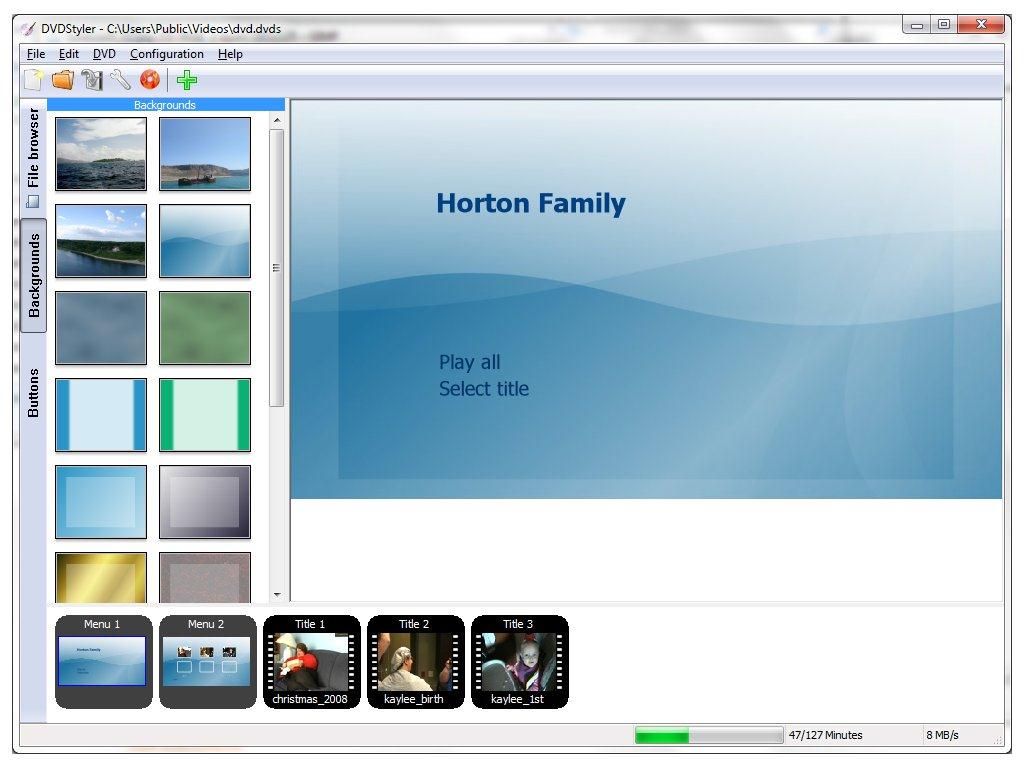
Ne laissez pas le nom idiot vous tromper. Bombono DVD est un outil de création de DVD aussi puissant que les autres. L'outil est disponible à la fois pour les systèmes d'exploitation Windows et Linux. Bien que la version Linux soit gratuite, la version Windows nécessite une licence commerciale. Cependant, vous pouvez télécharger la version gratuite pour Windows, qui comprend un ensemble limité de fonctionnalités. L'outil de création de DVD open source est livré avec un certain nombre de fonctionnalités: visualiseur vidéo, éditeur de menu WYSIWYG, menus de mouvement, transcodage, prise en charge du glisser-déposer, etc. Vous pouvez non seulement créer des DVD, mais également créer des répertoires, créer une image ISO et même ré-écrire des disques DVD.
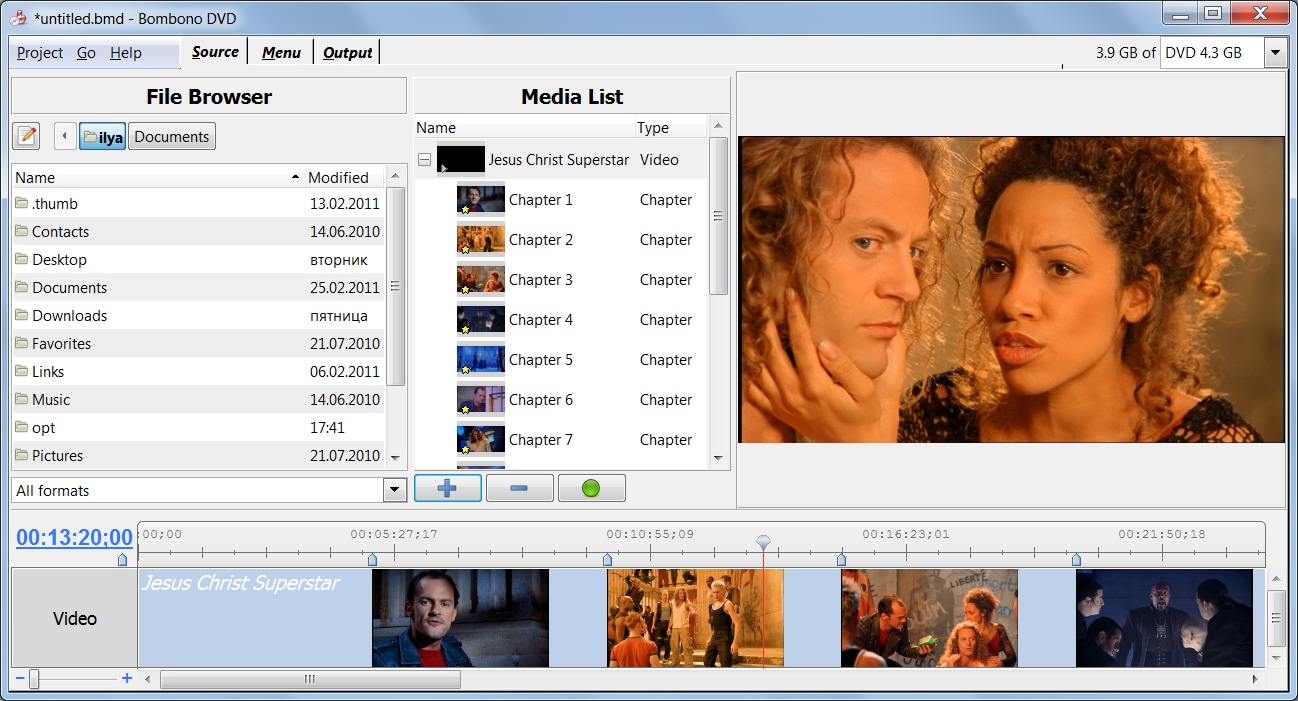
DVD Flick est probablement l'un des outils de création de DVD open source les plus puissants du marché. Vous pouvez prendre pratiquement n'importe quel fichier vidéo et le convertir en DVD lisible à l'aide de cet outil. Il prend en charge plus de 45 formats de fichiers, 60 codecs vidéo et 40 codecs audio. L'outil est livré avec une myriade de personnalisations qui vous permettent d'ajouter vos propres sous-titres et menus. Vous avez un contrôle complet sur la perte de qualité de la vidéo pendant la transformation, car le logiciel vous fournit un débit en temps réel de votre projet. Bien qu'il soit chargé avec autant d'options, DVD Flick est remarquablement simple à utiliser. Cependant, il est uniquement disponible pour la plate-forme Windows.
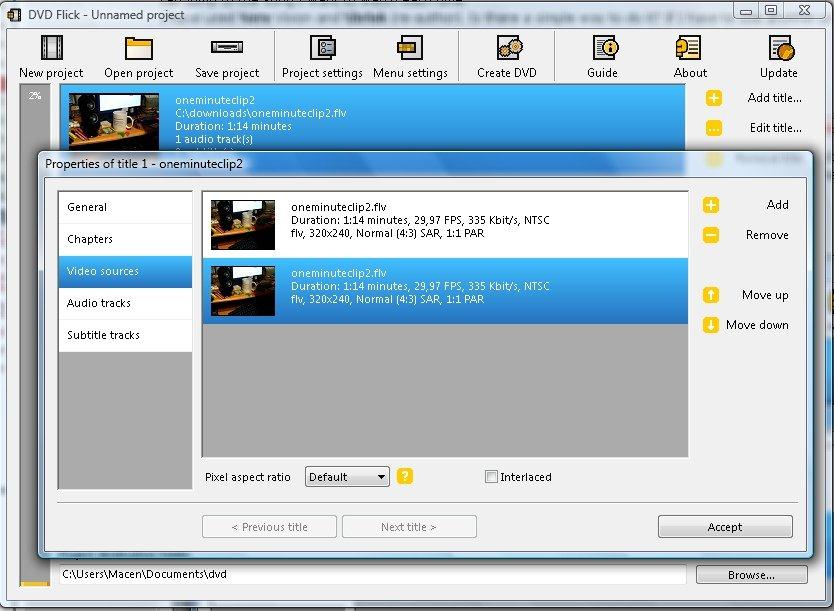
Parmi tous les logiciels de création de DVD open source que j'ai utilisés, j'ai trouvé que DVD Author Plus était le plus facile à utiliser. Le logiciel est léger et ne contient pas beaucoup de fonctionnalités. Au lieu de cela, il ne comporte que l'essentiel et fonctionne impeccablement. Lorsque vous créez des DVD vidéo lisibles, faites simplement glisser les fichiers vidéo dans un panneau de storyboard et gravez-les. C'est aussi simple que ça. Vous pouvez également utiliser le logiciel pour créer des fichiers ISO, créer des sauvegardes de DVD ou de CD, etc. Le logiciel ne prend actuellement en charge que les systèmes d'exploitation Windows.
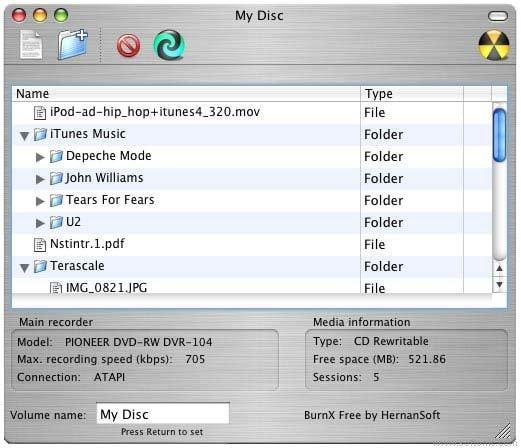
Video to DVD Converter de Koyote Software est un autre outil de création de DVD open source, qui se concentre strictement sur l'essentiel. Il n'offre pas trop de fonctionnalités par rapport aux fonctionnalités supérieures, mais possède une excellente interface. Il convertit presque tous les formats vidéo en disques vidéo DVD, lisibles universellement sur tous les lecteurs DVD. C'est simple, rapide et facile à comprendre. L'outil prend en charge uniquement le système d'exploitation Windows.